Photoshop 2016 年 12 月和 11 月版推出了一些令设计人员和数字摄影师心动无比的新增功能。请继续阅读有关这些新增功能的快速介绍以及包含了更多信息的资源链接。
有关 Photoshop CC 早期版本中引入的功能摘要,请参阅功能摘要 | Photoshop CC | 2015 版。
2016 年 12 月和 2016 年 11 月版本


Photoshop 2016 年 12 月和 11 月版推出了一些令设计人员和数字摄影师心动无比的新增功能。请继续阅读有关这些新增功能的快速介绍以及包含了更多信息的资源链接。
有关 Photoshop CC 早期版本中引入的功能摘要,请参阅功能摘要 | Photoshop CC | 2015 版。
如果从 Photoshop CC 的早期版本升级,请参阅这些注意事项和提示。
 Photoshop CC(2016 年 12 月)中的新增功能
Photoshop CC(2016 年 12 月)中的新增功能


Photoshop 现在可以支持 Touch Bar 这个位于新一代 MacBook Pro 键盘顶端的多点触控显示屏。在目前看来,Photoshop 对 Touch Bar 的支持属于一项技术预览功能。
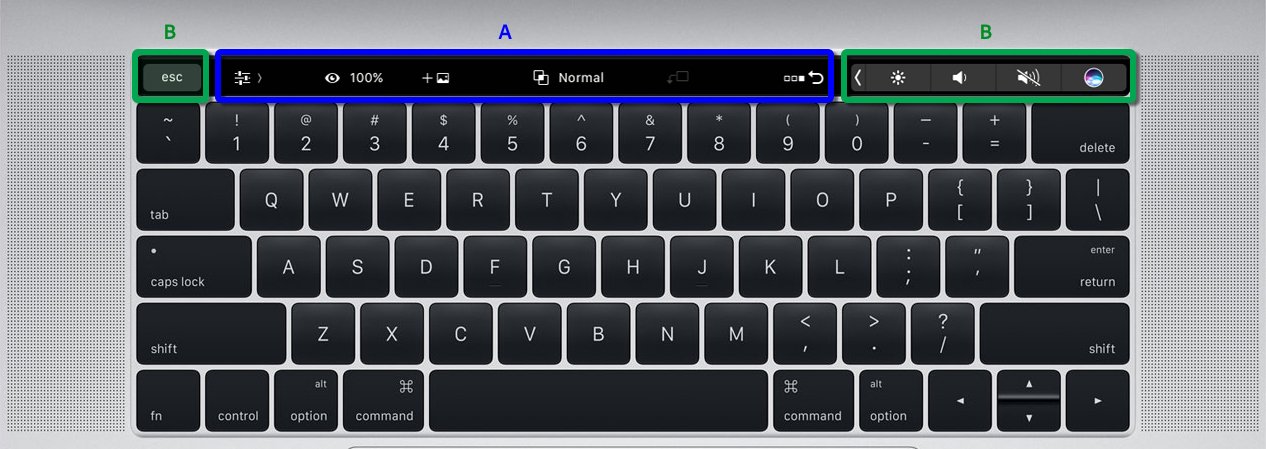
A. Photoshop 控件 B. macOS 系统控件(控制条和 Esc)
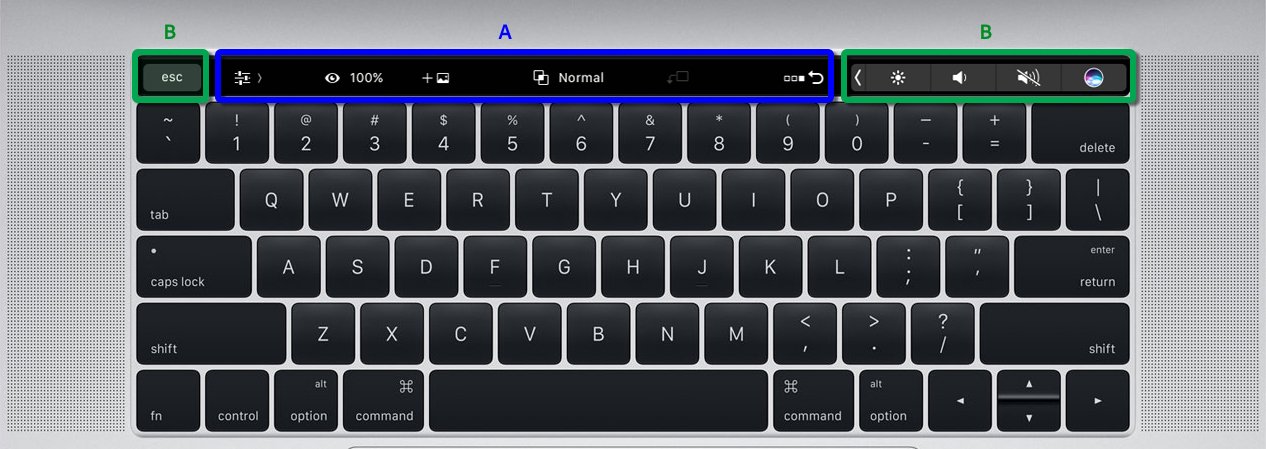
您可以按照下面三种可用模式之一,将 Photoshop 与 Touch Bar 结合使用:
“图层”属性
( ) 默认模式;允许您使用“图层”属性及其相关功能
) 默认模式;允许您使用“图层”属性及其相关功能
画笔
( ) 允许您使用“画笔”和绘画属性
) 允许您使用“画笔”和绘画属性
收藏夹
( ) 自定义模式,您可以在其中添加自己喜欢的控件
) 自定义模式,您可以在其中添加自己喜欢的控件
此外,根据您在 Photoshop 中从事的具体任务,您还可以使用一些特定于上下文的操作。
![]() 有关详细信息,请参阅将 Touch Bar 与 Photoshop 结合使用。
有关详细信息,请参阅将 Touch Bar 与 Photoshop 结合使用。
 Photoshop CC(2016 年 11 月)中的新增功能
Photoshop CC(2016 年 11 月)中的新增功能
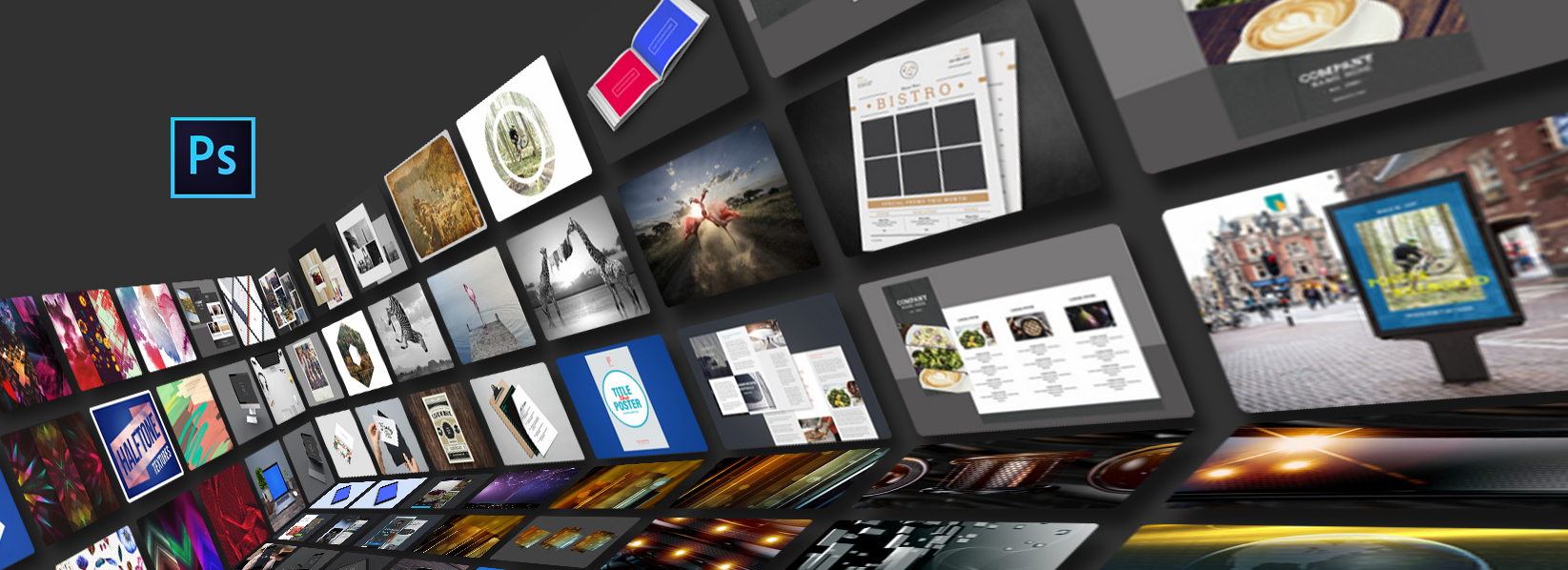
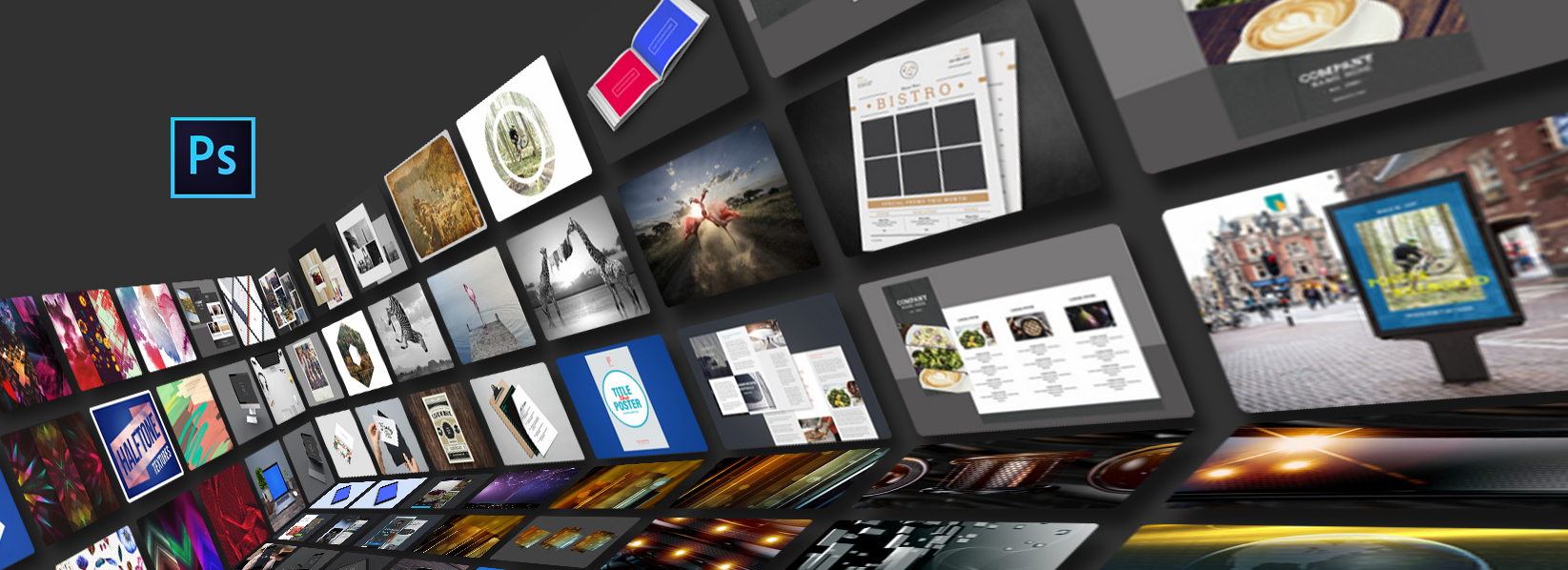
现在,当您在 Photoshop 中创建文档时,您无需从空白画布开始,而是可以从 Adobe Stock 的各种模板中进行选择。这些模板包含资源和插图,您可以在此基础上进行构建,从而完成您的项目。在 Photoshop 中打开一个模板时,您可以像处理其他任何 Photoshop 文档 (.psd) 那样处理该模板。
除了模板之外,您还可以从 Photoshop 大量可用的预设中选择或者创建自定大小,进而创建文档。您也可以存储自己的预设,以便重复使用。
![]() 有关更多信息,请参阅创建文档。
有关更多信息,请参阅创建文档。
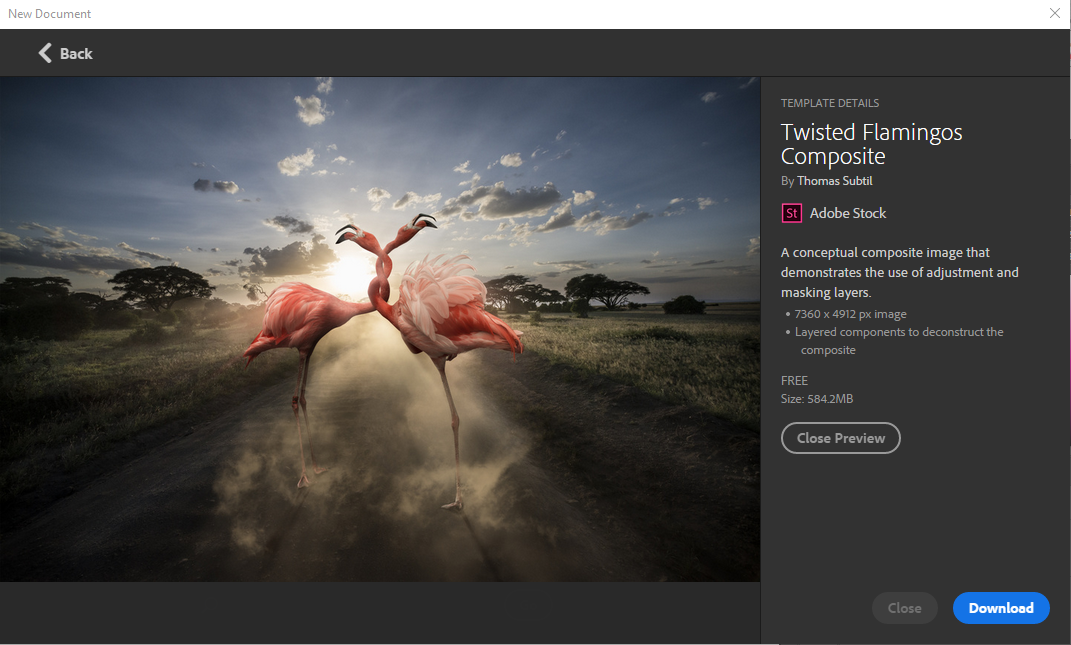
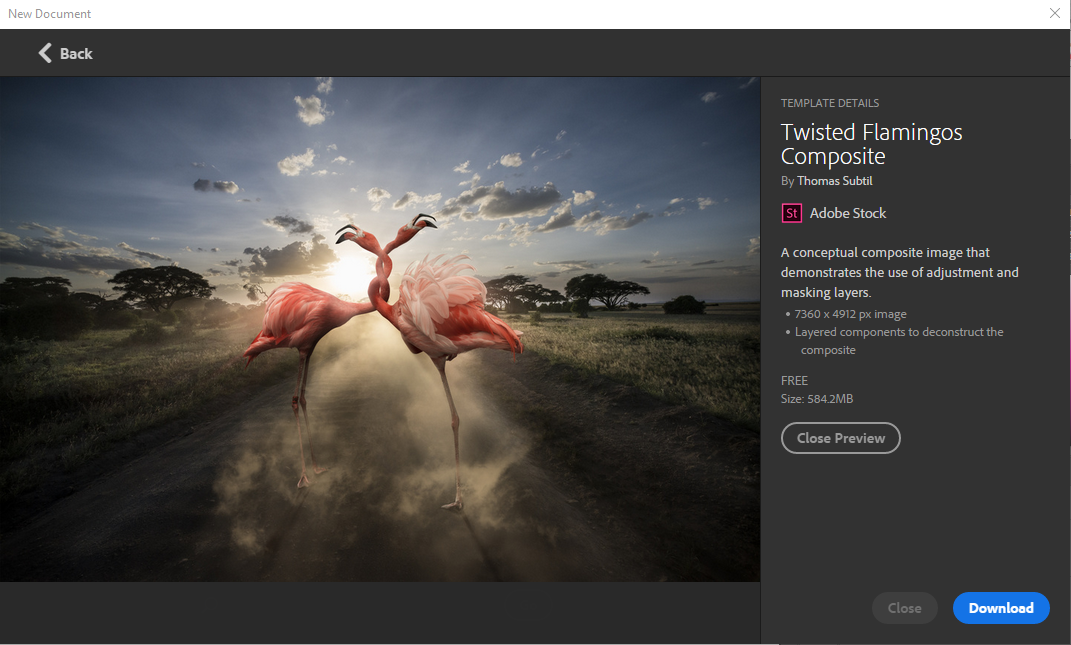
 Photoshop CC(2016 年 11 月)中的新增功能
Photoshop CC(2016 年 11 月)中的新增功能
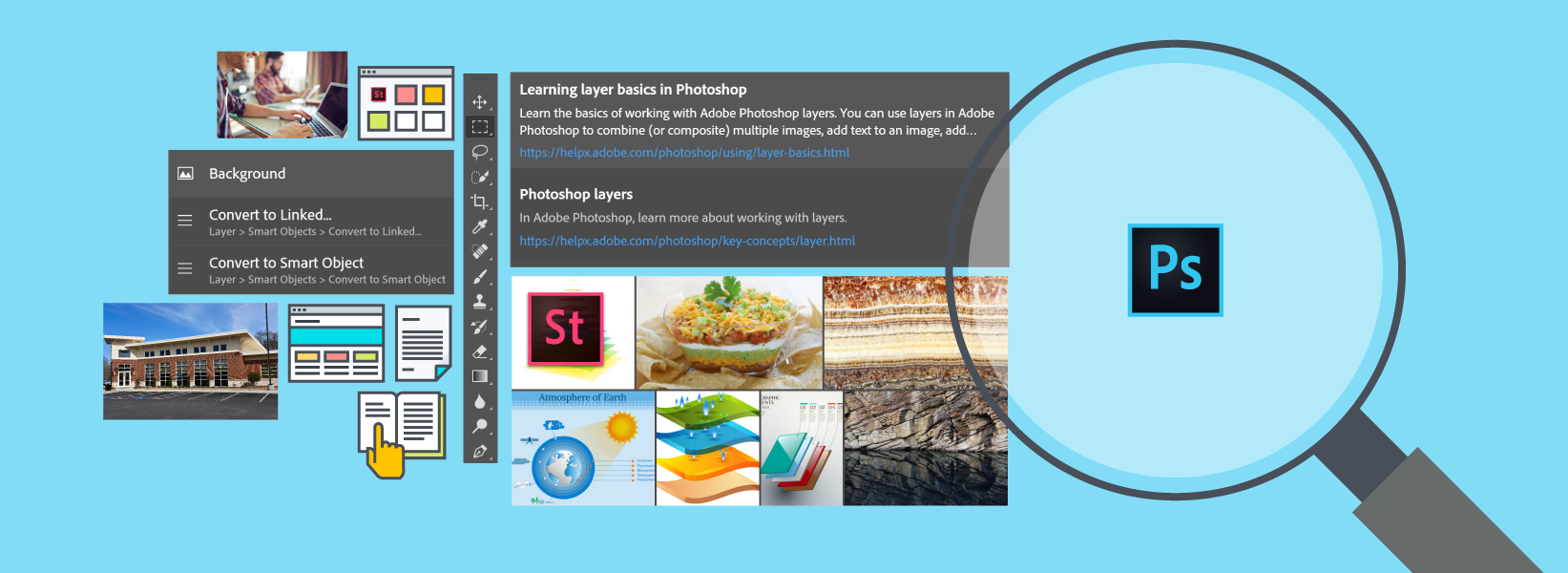
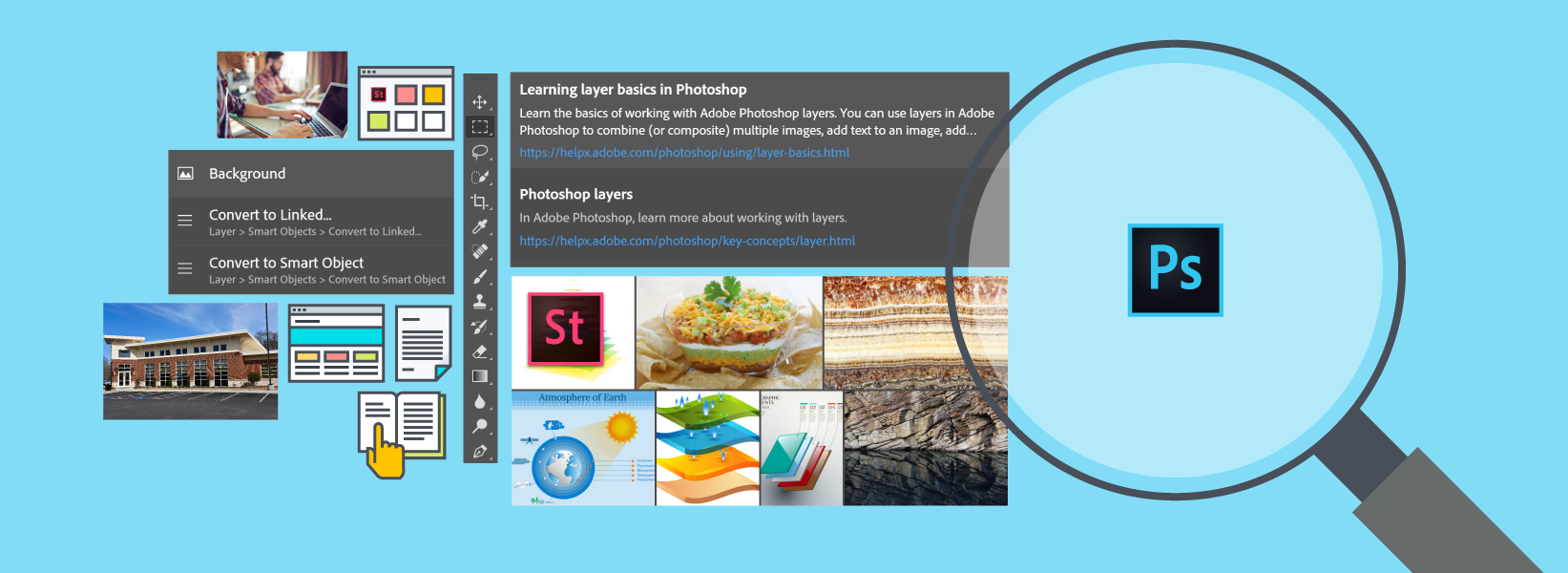
Photoshop 现在具有强大的搜索功能,您可以在用户界面元素、文档、帮助和学习内容、振奋人心的 Stock 资源中进行搜索,更重要的是,您可以使用统一的对话框完成搜索。启动 Photoshop 之后或者打开一个或多个文档时,您就可以立即搜索项目。
要开始搜索,请在 Photoshop 中执行以下任一操作:
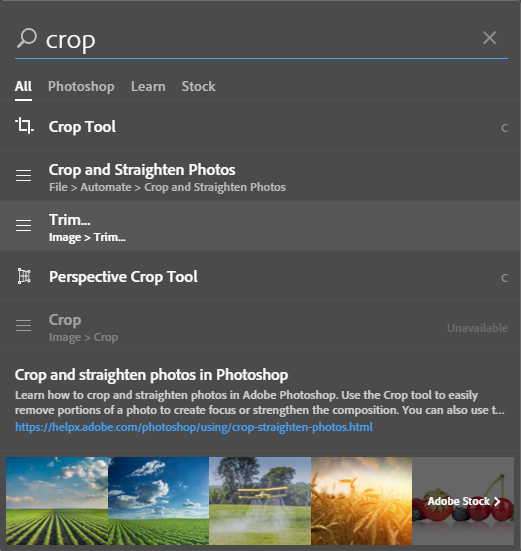
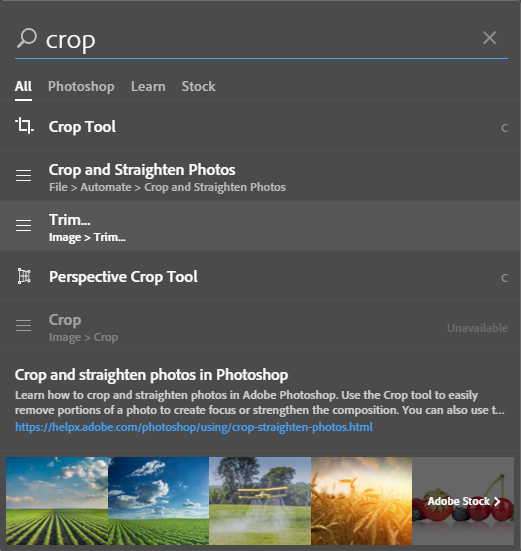
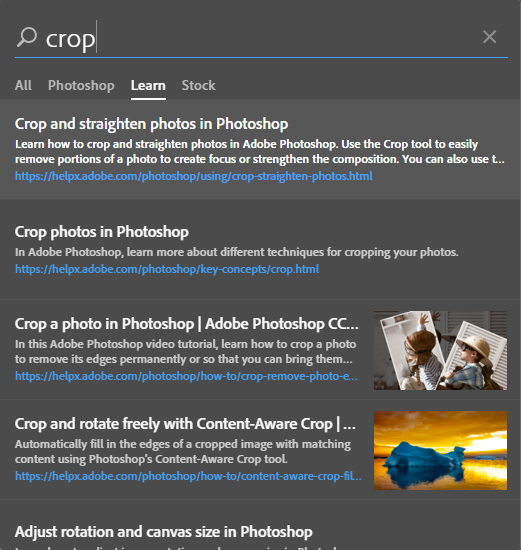
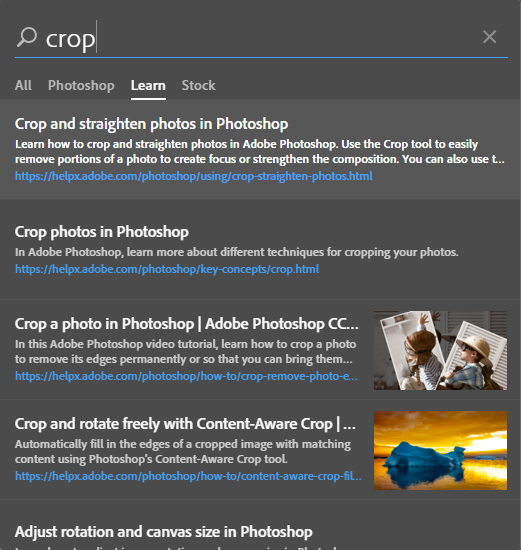
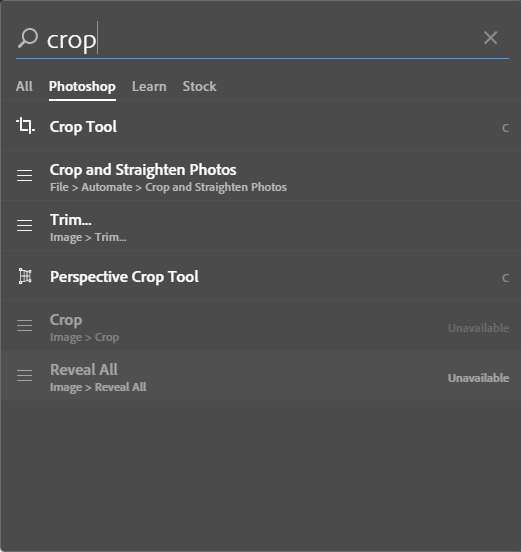
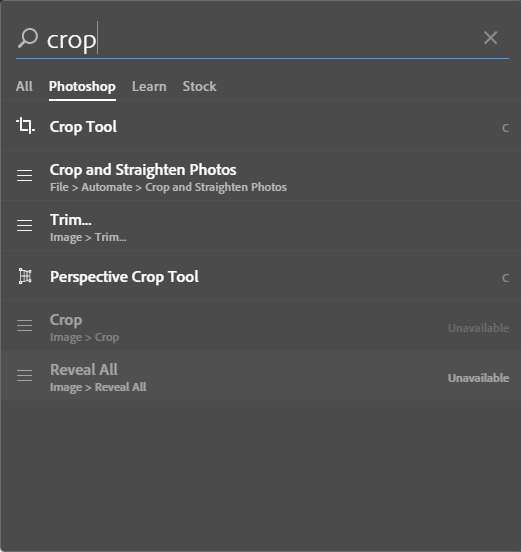
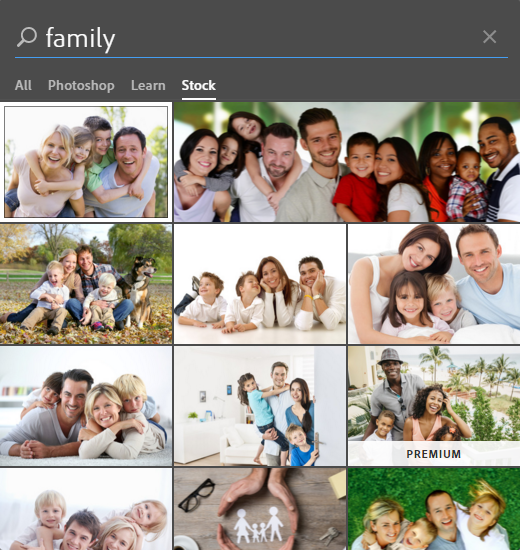
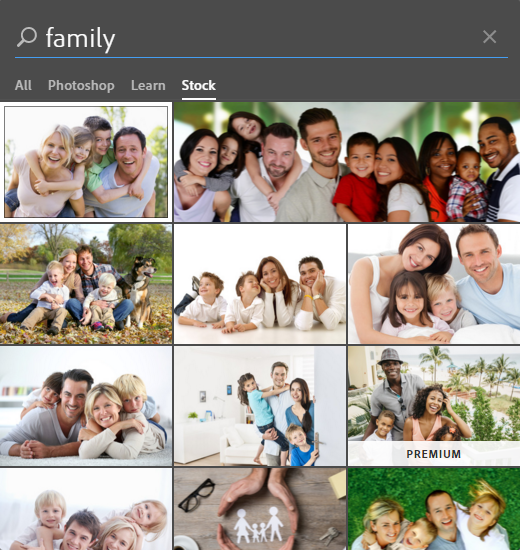
 Photoshop CC(2016 年 11 月)中的新增功能
Photoshop CC(2016 年 11 月)中的新增功能
Photoshop 支持 OpenType SVG 字体,并且随附了 Trajan Color Concept 和 EmojiOne 字体。OpenType SVG 字体在一种字形中提供了多种颜色和渐变。
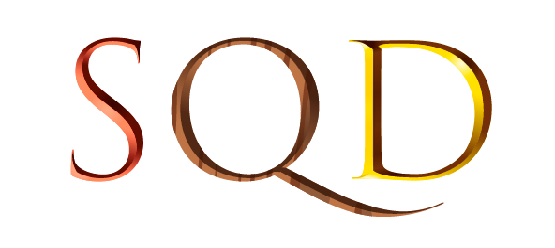
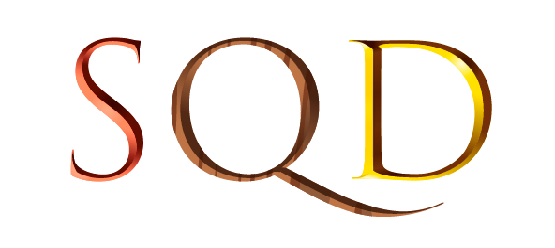
要使用 OpenType SVG 字体,请执行以下步骤:
创建一个段落或点文本类型的图层。
将字体设置为 OpenType SVG 字体。这些字体在字体列表中以 ![]() 标记。
标记。
使用键盘键入,或者使用“字形”面板选择特定字形。要查看“字形”面板,请选择窗口 > 字形。
Emoji 字体是 OpenType SVG 字体的一个例子。使用 Emoji 字体,您可以在文档中包含五颜六色、图形化的字符,例如表情符号、旗帜、路标、动物、人物、食物和地标等。使用 OpenType SVG emoji 字体(如 EmojiOne 字体),您可以通过一个或多个其他字形创建某些复合字形。例如,您可以创建国家/地区的旗帜,或者更改描述人物的某些默认字形的肤色,颜色通常有  、
、 或
或  。当您按 Backspace 键时,某些复合字形也会分解为组成该字形的各个字符。
。当您按 Backspace 键时,某些复合字形也会分解为组成该字形的各个字符。
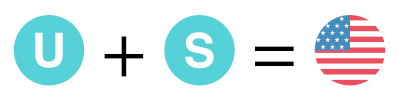
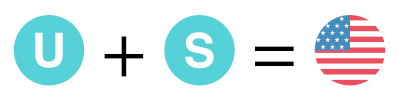
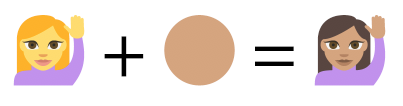
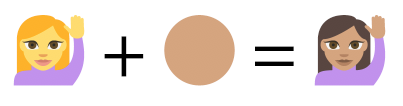
![]() 有关更多信息,请参阅使用 SVG 字体。
有关更多信息,请参阅使用 SVG 字体。
 Photoshop CC(2016 年 11 月)中的增强功能
Photoshop CC(2016 年 11 月)中的增强功能
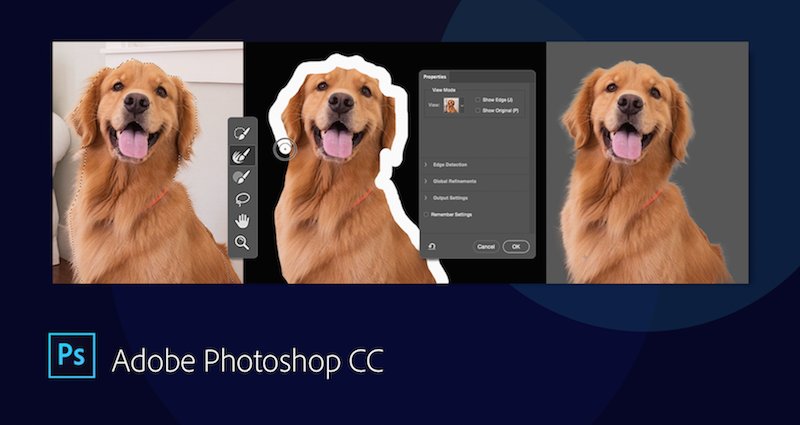
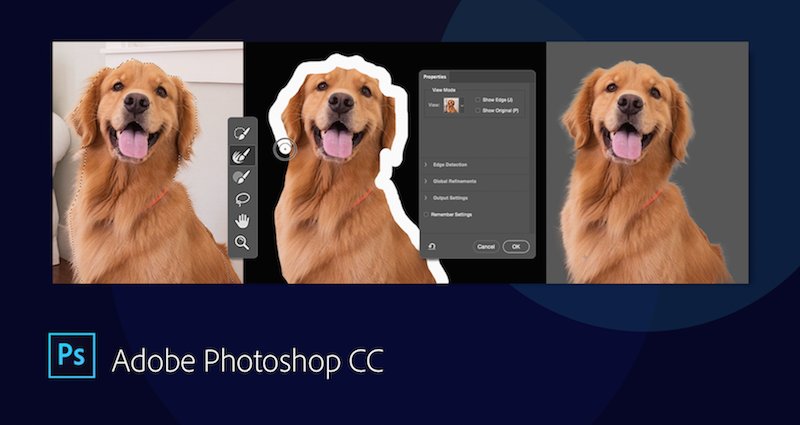
“选择并遮住”现具有以下增强功能:
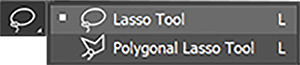
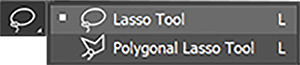
![]() 有关更多信息,请参阅“选择并遮住”工作区。
有关更多信息,请参阅“选择并遮住”工作区。
 Photoshop CC(2016 年 11 月)中的增强功能
Photoshop CC(2016 年 11 月)中的增强功能
您现在可以将“人脸识别液化”设置独立或对称地应用于眼睛。
单击“链接”图标 (![]() ) 以同时锁定左右眼的设置。此选项有助于让眼睛应用对称效果。
) 以同时锁定左右眼的设置。此选项有助于让眼睛应用对称效果。
![]() 有关更多信息,请参阅人脸识别液化。
有关更多信息,请参阅人脸识别液化。
 Photoshop CC(2016 年 11 月)中的增强功能
Photoshop CC(2016 年 11 月)中的增强功能
 Photoshop CC(2016 年 11 月)中的增强功能
Photoshop CC(2016 年 11 月)中的增强功能
 Photoshop CC(2016 年 11 月)中的增强功能
Photoshop CC(2016 年 11 月)中的增强功能


![]() 有关 Camera Raw 最新功能的摘要,请参阅 Adobe Camera Raw | 新增功能摘要。
有关 Camera Raw 最新功能的摘要,请参阅 Adobe Camera Raw | 新增功能摘要。
 Photoshop CC(2016 年 11 月)中的新增功能
Photoshop CC(2016 年 11 月)中的新增功能
现在,您可以将自己的 Photoshop CC 资源直接放入 Adobe Experience Design CC(预览版)这款新型的多功能工具中,该工具可以为网站和移动设备应用程序设计用户体验并构建原型。
执行下列操作之一:
将图层复制到 Adobe XD 中时,某些设计元素可能不受支持。


 “匹配字体”功能经过改进后,包含了来自本机安装的字体的更多结果
“匹配字体”功能经过改进后,包含了来自本机安装的字体的更多结果 您现在只需单击文本框的外部,即可提交文本。
您现在只需单击文本框的外部,即可提交文本。 可直接从“开始”屏幕打开 Creative Cloud Files 目录中的 PSD 文件
可直接从“开始”屏幕打开 Creative Cloud Files 目录中的 PSD 文件 “图层计数”功能如今可以更准确地体现文档中的图层和组内容。
“图层计数”功能如今可以更准确地体现文档中的图层和组内容。 选框选择经过改进,只能选择现用画板中的元素
选框选择经过改进,只能选择现用画板中的元素 可通过首选项在用户界面中选择高光颜色:蓝色或灰色。选择首选项 > 界面,然后在外观下选择高光颜色。
可通过首选项在用户界面中选择高光颜色:蓝色或灰色。选择首选项 > 界面,然后在外观下选择高光颜色。 选择“智能半径”时,不再强制实施用户界面中的最小半径阈值。
选择“智能半径”时,不再强制实施用户界面中的最小半径阈值。 对于 16 位图像,表面模糊的速度现在提高了 10 倍。
对于 16 位图像,表面模糊的速度现在提高了 10 倍。 在首选项 > 界面中,改进了三种最浅颜色方案之间的对比度。
在首选项 > 界面中,改进了三种最浅颜色方案之间的对比度。 “液化”对话框中提供了新的预览复选框
“液化”对话框中提供了新的预览复选框 增加了隐藏“人脸识别液化”中屏幕 Widget 的能力
增加了隐藏“人脸识别液化”中屏幕 Widget 的能力 在配有 AMD 图形处理器且运行 Mac OS X 10.11 及更高版本的计算机上,您可以将 Apple 的 Metal 图形加速框架与油画滤镜结合使用。更多信息,请参阅油画滤镜。
在配有 AMD 图形处理器且运行 Mac OS X 10.11 及更高版本的计算机上,您可以将 Apple 的 Metal 图形加速框架与油画滤镜结合使用。更多信息,请参阅油画滤镜。 现在,通过导出为执行导出时,可保留 GPano 元数据。
现在,通过导出为执行导出时,可保留 GPano 元数据。
 Touch Bar 滑块过大
Touch Bar 滑块过大 在对 macOS 上的文件进行 ACL 分组时,无法写入文件
在对 macOS 上的文件进行 ACL 分组时,无法写入文件 修复了“3D”、“动作”、“搜索”、“学习面板”、“性能”、“Touch Bar”和“文字”区域中的许多其他问题
修复了“3D”、“动作”、“搜索”、“学习面板”、“性能”、“Touch Bar”和“文字”区域中的许多其他问题 启用消息应用程序后,使用“套索”工具时发生崩溃
启用消息应用程序后,使用“套索”工具时发生崩溃 “选择并遮住”任务区在具有 AMD 处理器的计算机上响应缓慢或发生崩溃。
“选择并遮住”任务区在具有 AMD 处理器的计算机上响应缓慢或发生崩溃。 当 CPU 具有四个以上的多核时,“内容识别填充”会意外退出
当 CPU 具有四个以上的多核时,“内容识别填充”会意外退出 当您存储一个包含文字图层的 EPS 文件时,“包含矢量数据”选项将呈现灰显
当您存储一个包含文字图层的 EPS 文件时,“包含矢量数据”选项将呈现灰显 打印时崩溃(仅限 macOS Sierra)
打印时崩溃(仅限 macOS Sierra) 某些混合模式在层与组中的行为不同
某些混合模式在层与组中的行为不同 批量处理“源文件夹”窗口无法调整大小(仅限 Windows)
批量处理“源文件夹”窗口无法调整大小(仅限 Windows) 在对话框和面板中拖动滚动条时出现用户界面重绘问题(仅限 macOS Sierra)
在对话框和面板中拖动滚动条时出现用户界面重绘问题(仅限 macOS Sierra) 改进了“首选项”>“界面”下三种最浅颜色方案的对比度
改进了“首选项”>“界面”下三种最浅颜色方案的对比度 任务栏以全屏模式显示(仅限 Windows 10)
任务栏以全屏模式显示(仅限 Windows 10) PDF 导入颠倒了页面的顺序
PDF 导入颠倒了页面的顺序 视频智能对象上的操控变形未在导出中渲染
视频智能对象上的操控变形未在导出中渲染 调整透视线的角度时,“自适应广角”对话框闪烁(仅限 Windows 7)
调整透视线的角度时,“自适应广角”对话框闪烁(仅限 Windows 7) 在选择了“混合器工具”的情况下更改文档位深度时发生崩溃
在选择了“混合器工具”的情况下更改文档位深度时发生崩溃 脚本 UI 滑块使应用程序挂起
脚本 UI 滑块使应用程序挂起 移除了下划线,改进了编辑填充和弹出式窗口的背景颜色,以方便区分它们是可点击还是已禁用
移除了下划线,改进了编辑填充和弹出式窗口的背景颜色,以方便区分它们是可点击还是已禁用